
Certains d'entre vous peuvent rencontrer un problème de copie des fichiers ou du texte de sa machine hôte vers la machine virtuelle Hyper-V, et vice-versa. Dans cet article, je vais vous montrer comment remédier à ce problème.
Environnement utilisé/impacté:
- Système d'exploitation de la machine hôte: Windows 10 2004 Pro
- Version du gestionnaire Hyper-V: 10.0.19041.1
- Solution:
Pour résoudre ce problème, il existe plusieurs paramètres à vérifier au niveau de la machine d'hôte ainsi que sur la VM. Pour plus de détails, je vous prie de suivre les étapes ci-dessous:
- Sur la machine hôte Hyper-V, faites un double-clic sur la machine virtuelle en question.
- La console s'ouvre, dans le menu, allez sur View et vérifiez si l'option Enhanced session est activée. Si elle est désactivé, activez-la et relancez la console.
- Si l'option Enhanced session est grisée, comme le montre la capture suivante:
- Dans Hyper-V Manager, faites un clic-droit sur la machine hôte et cliquez sur Hyper-V Settings...
 |
| Hyper-V Manager |
- Dans les paramètres d'Hyper-V, assurez-vous que Enhanced Session Mode Policy est activée.
- Toujours dans la même fenêtre, vérifiez cette fois-ci l'option Enhanced Session Mode qui doit être activée. Cliquez sur OK.
- Une fois que vous aurez activé les deux options, vérifiez dans la console de la VM si l'option Enhanced session dans View n'est plus grisée, si c'est toujours le cas, suivez les étapes qui restent:
- Dans Hyper-V Manager, faites un clic-droit sur la VM en question et cliquez sur Settings...
- Dans Management > Integration Services, cochez l'option Guest services et cliquez sur OK.
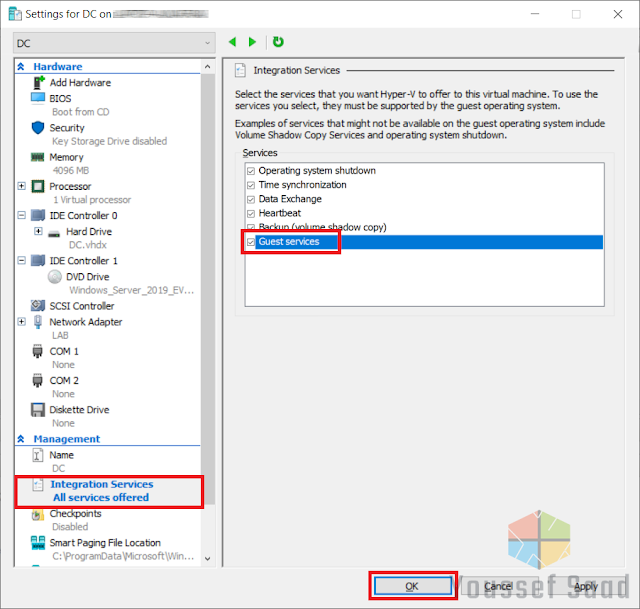 |
| Propriétés de la machine virtuelle Hyper-V |
- Maintenant, vous allez vous connecter sur la VM et ouvrir le PowerShell.
- Pour s'assurer que le service d'échange de données entre la machine hôte et la VM est démarré, tappez la commande suivante:
Get-Service -name vmickvpexchange
- Maintenant, vous pouvez consulter que le problème est résolu:


















Aucun commentaire:
Enregistrer un commentaire
Merci pour votre commentaire, je passerai répondre le plus tôt possible. N'hésitez pas à me contacter si besoin via les différents canaux disponibles.